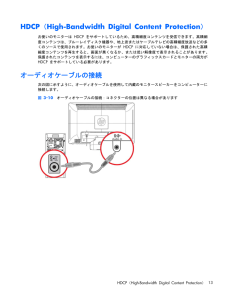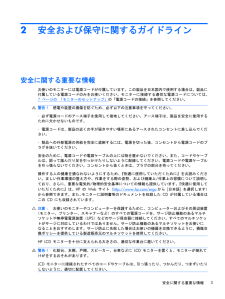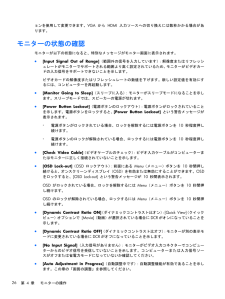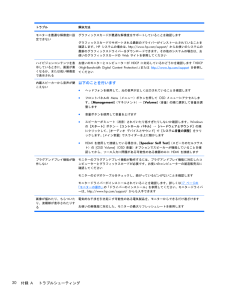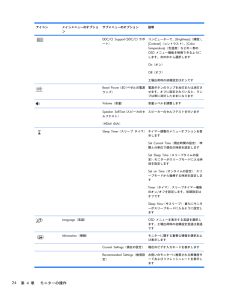Q&A
取扱説明書・マニュアル (文書検索対応分のみ)
"スピーカー" 一致するキーワードは見つかりませんでした。
"スピーカー"6 件の検索結果
HDCP(High-Bandwidth Digital Content Protection)お使いのモニターは HDCP をサポートしているため、高精細度コンテンツを受信できます。高精細度コンテンツは、ブルーレイディスク機器や、地上波またはケーブルテレビの高精細度放送などの多くのソースで使用されます。お使いのモニターが HDCP に対応していない場合は、保護された高精細度コンテンツを再生すると、画面が黒くなるか、または低い解像度で表示されることがあります。保護されたコンテンツを表示するには、コンピューターのグラフィックスカードとモニターの両方がHDCP をサポートしている必要があります。オーディオケーブルの接続次の図に示すように、オーディオケーブルを使用して内蔵のモニタースピーカーをコンピューターに接続します。図 3 - 10 オーディオケーブルの接続:コネクターの位置は異なる場合がありますHDCP (High-Bandwidth Digital Content Protection)13
2安全および保守に関するガイドライン安全に関する重要な情報お使いのモニターには電源コードが付属しています。この製品を日本国内で使用する場合は、製品に付属している電源コードのみをお使いください。モニターに接続す る適切な電源コードについては、7 ページの 「モニターのセットアップ 」 の「電源コードの接続」を参照してください。警告! 感電や装置の損傷を防ぐため、必ず以下の注意事項を守ってください。• 必ず電源コードのアース端子を使用して接地してください。アース端子は、製品を安全に使用するために欠かせないものです。• 電源コードは、製品の近くの手が届きやすい場所にあるアースされたコンセントに差し込んでください。• 製品への外部電源の供給を完全に遮断するには、電源を切った後、コンセントから電源コードのプラグを抜いてください。安全のために、電源コードや電源ケーブルの上には物を置かないでください。また、コードやケーブルは、誤って踏んだり足を引っかけたりしないように配線してください。電源コードや電源ケーブルを引っ張らないでください。コンセントから抜くときは、プラグの部分を持ってください。操作する人の健康を損なわないよう...
●上下の向きの調整●左右の向きの調整●取り外し可能なスタンド、 および壁など設置場所に応じて簡単に取り外しができる VESA( VideoElectronics Standards Association )基準の取り付け穴(壁への取り付け器具は別売です。 )●セキュリティロックケーブル用のセキュリティロックスロット(セキュリティロックケーブルは別売です)●プラグアンドプレイ機能(お使いのコンピューターシステムでサポートされる場合)●設定や画面の最適化を簡単にする、オンスクリーンディスプレイ( OSD )による調節機能(英語、簡体字中国語、繁体字中国語、フランス語、ドイツ語、イタリア語、スペイン語、オランダ語、日本語、ブラジルポルトガル語を選択可能)●高音質の内蔵ステレオスピーカー●キーボード収納スペース●省電力機能●[Quick View] (クイック ビュー)設定による画面表示●HDCP 対応 DVI および HDMI 入力(一部のモデルのみ)●以下の内容をソフトウェアおよびユーティリティ CD に収録:◦ドライバー◦自動調整ソフトウェア◦説明書2第 1 章 製品の特長
ョンを使用して変更できます。 VGA から HDMI 入力ソースへの切り換えには数秒かかる場合があります。モニターの状態の確認モニターが以下の状態になると、特別なメッセージがモニター画面に表示されます。●[Input Signal Out of Range] (範囲外の信号を入力しています) :解像度またはリフレッシュレートがモニターでサポートされる範囲より高く設定されているため、モニターがビデオカードの入力信号をサポートできないことを示します。ビデオカードの解像度またはリフレッシュレートの数値を下げます。新しい設定値を有効にするには、コンピューターを再起動します。●[Monitor Going to Sleep] (スリープに入る) :モニターがスリープモードになることを示します。スリープモードでは、スピーカーの電源が切れます。●[Power Button Lockout] (電源ボタンのロックアウト) :電源ボタンがロックされていることを示します。電源ボタンをロックすると、 [Power Button Lockout] という警告メッセージが表示されます。◦電源ボタン...
トラブル 解決方法モニターを最適な解像度に設定できないグラフィックスカードが最適な解像度をサポートしていることを確認しますグラフィックスカードでサポートされる最新のドライバーがインストールされていることを確認します。 HP システムの場合は、 http://www.hp.com/support/ からお使いのシステムの最新のグラフィックスドライバーをダウンロードできます。その他のシステムの場合は、お使いのグラフィックスカードの Web サイトを参照してくださいハイビジョンコンテンツを表示しているときに、画面が黒くなるか、または低い解像度で表示されるお使いのモニターとコンピューターが HDCP に対応しているかどうかを確認します「 HDCP( High-Bandwidth Digital Content Protection) 」ま た は http://www.hp.com/ support を参照してください内蔵スピーカーから音声が聞こえない以下のことを行います●ヘッドフォンを使用して、元の音声が正しく出力されていることを確認します●フロントパネルの Menu (メニュー)ボタンを押して...
アイコン メインメニューのオプションサブメニューのオプション 説明 DDC/CI Support( DDC/CI サポート)コンピューターで、 [Brightness] (輝度) 、[Contrast](コントラスト) 、[ColorTemperature](色温度)などの一部のOSD メニュー機能を制御できるようにします。次の中から選択しますOn (オン)Off (オフ)工場出荷時の初期設定はオンです Bezel Power LED(ベゼルの電源ランプ)電源ボタンのランプを点灯または消灯させます。オフに設定されていると、ランプは常に消灯したままになります Volume (音量) 音量レベルを調整します Speaker Self-Test(スピーカのセルフテスト)(HDMI のみ)スピーカーのセルフテストを行います Sleep Timer (スリープ タイマ) タイマー調整のメニューオプションを表示しますSet Current Time (現在時間の設定) :時間と分単位で現在の時刻を設定しますSet Sleep Time (スリープタイムの設定) :モニターがス...
- 1